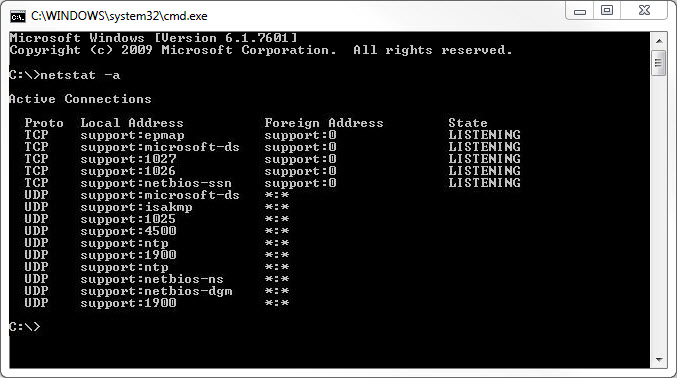زمانی که یک برنامه قصد دسترسی به شبکه را دارد پورت TCP/IP را به خود اختصاص می دهد این به این معنی است که برنامه یا پروسه دیگری نمی تواند از آن پورت استفاده نماید .
در این آموزش به این سوال پاسخ خواهیم داد که چگونه شما می توانید پورت های باز را در ویندوز 7,8,10 چک کرده و همچنین بدانید که چه پورتی توسط چه برنامه ای اشغال شده است .
برای این منظور ما دو دستور را در ویندوز به شما معرفی می کنیم .
روش اول : نمایش پورت ها به همراه نام پروسه ها
برای شروع لازم است که شما کلمه cmd را در سرچ ویندوز خود وارد کرده و بر روی برنامه Command Prompt کلیک راست کرده سپس گزینه Run as administrator را انتخاب نمایید .
زمانی که برنامه اجرا شد دستور زیر را در آن وارد نموده و کلید اینتر را فشار دهید .
netstat -ab
زمانی که شما این کار را انجام دادید مدت زمانی حدود یک یا دو دقیقه طول خواهد کشید تا تمامی نتایج این دستور به صورت کامل نمایش داده شوند .
در لیست پورت ها اسکرول نموده و شما می توانید نام پروسه را نیز مشاهده نمایید .
برای مثال در تصویر زیر پورت 49902 توسط پروسه ای با نام picpick.exe استفاده شده است . این برنامه یک برنامه ادیت عکس است و در سیستم در حال آپدیت بوده است .
روش دوم : نمایش پورت به همراه کد پروسه ( Process Identifiers )
در صورتی که روش اول اطلاعات مورد نیاز را به شما نداد می توانید دستور زیر را در cmd وارد نمایید .
netstat -aon
پس از اجرای این دستور شما می توانید ستونی با نام PID را مشاهده نمایید .
پس از اینکه پورت مورد نظر خود را یافتید کد PID آن را یادداشت نموده و سپس وارد Task Manager شوید .
در صورتی که از ویندوز 8 یا 10 استفاه می کنید به تب Details رفته و در ویندوز های قدیمی تر واردد تب Processes شوید .
در این بخش شما می توانید ستونی با نام PID را مشاهده نمایید . PID را که از قبل یادداشت کرده اید را در این بخش پیدا کرده و به راحتی می توانید برنامه مورد نظر را بیابید .
در ادامه می توانید بر روی پروسه مورد نظر کلیک راست کرده و گزینه Open file location را کلیک نموده و به آدرس برنامه هدایت شوید .
این آموزش هم به پایان رسید . با وب سایت فراتیپس همراه باشید .